Win10 시스템 시작 화면
- 王林앞으로
- 2024-02-13 16:54:081513검색
php 편집기 Strawberry는 일부 사용자가 Windows 10 운영 체제를 사용할 때 시스템에 들어갈 때 스플래시 화면 문제가 발생할 수 있다는 점을 소개합니다. 이 경우 플래시 이후 데스크탑이 다시 로드되어 사용자에게 혼란을 야기합니다. 이 문제는 여러 가지 이유로 인해 발생할 수 있지만, 해결할 수 있는 몇 가지 간단한 방법이 있습니다. 이 문서에서는 스플래시 화면 문제를 해결하고 Windows 10 시스템에 성공적으로 진입하는 데 도움이 되는 몇 가지 효과적인 방법을 제공합니다.
구체적인 해결 방법과 단계는 다음과 같습니다.
작업 관리자를 열려면 작업 표시줄을 마우스 오른쪽 버튼으로 클릭하고 "작업 관리자"를 선택하세요. 또는 키보드의 [Ctrl+Alt+Del] 키를 동시에 눌러 작업 관리자를 열 수도 있습니다.
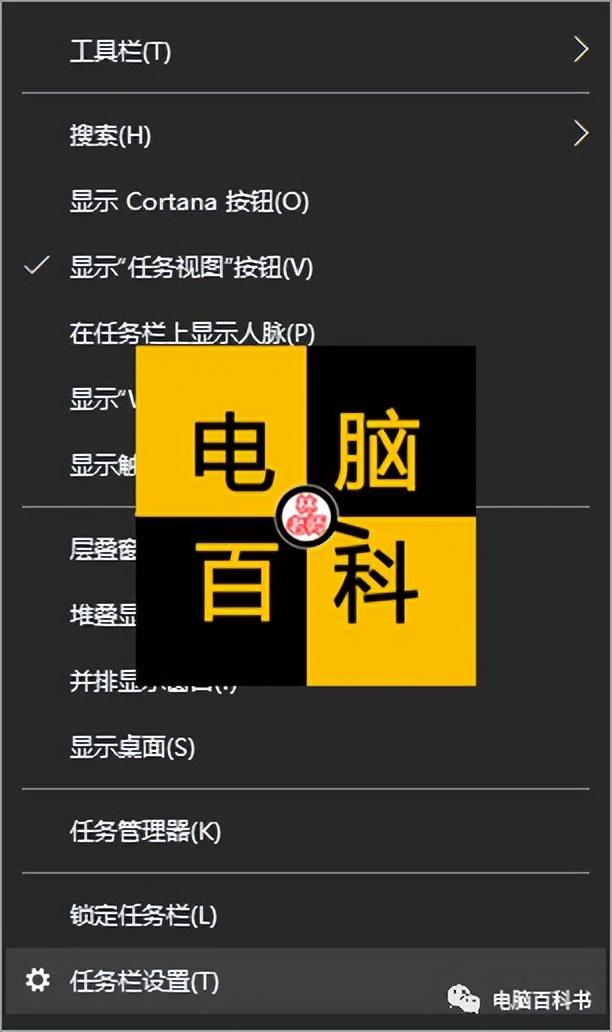
2. 작업 관리자를 연 후 [파일]을 클릭한 후 [새 작업 실행]을 클릭하세요.
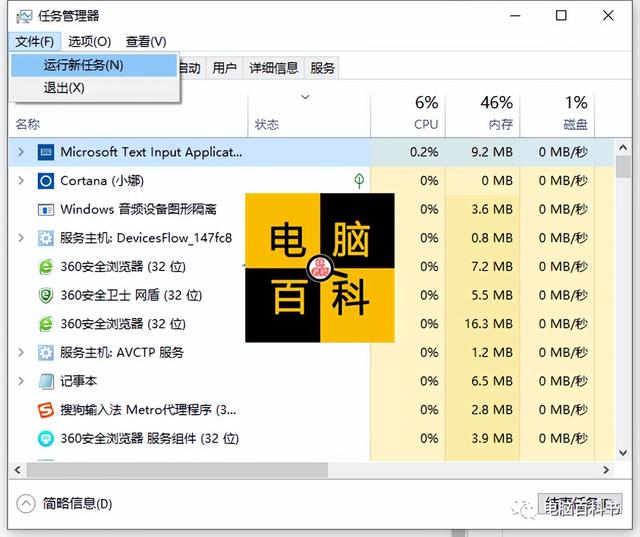
3. 새 작업 인터페이스로 이동한 후 explorer.exe를 입력하고 확인을 클릭하면 컴퓨터 바탕화면이 표시됩니다.
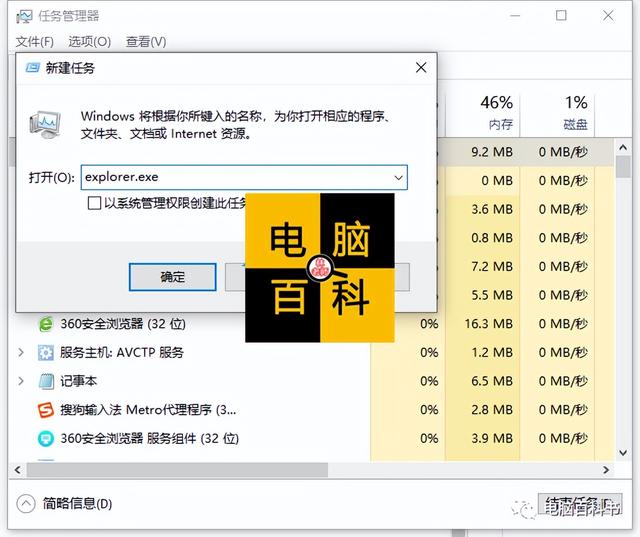
4.위 방법을 완료한 후에도 여전히 작동하지 않으면 작업 관리자를 다시 불러온 다음 컨트롤을 입력하여 제어판을 엽니다.
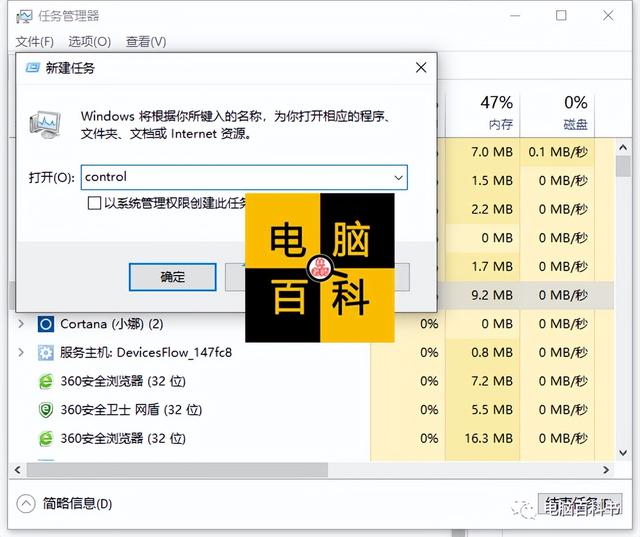
5. 그런 다음 [프로그램 및 기능]을 클릭하여 모든 종류의 바이러스 백신 소프트웨어를 제거한 후 컴퓨터를 다시 시작하세요.
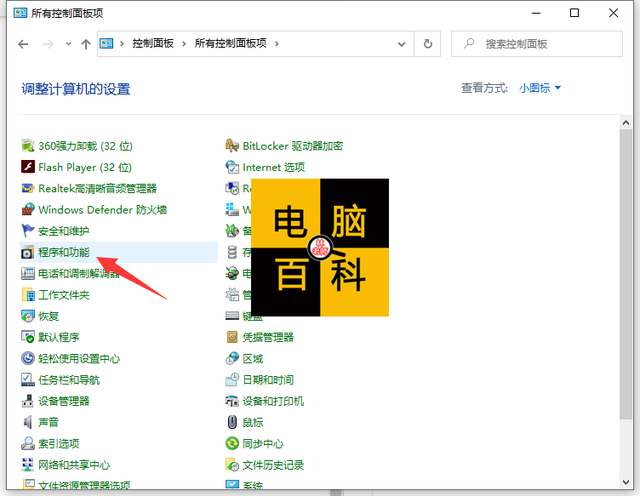
위 내용은 Win10 시스템 시작 화면의 상세 내용입니다. 자세한 내용은 PHP 중국어 웹사이트의 기타 관련 기사를 참조하세요!
성명:
이 기사는 pc-daily.com에서 복제됩니다. 침해가 있는 경우 admin@php.cn으로 문의하시기 바랍니다. 삭제

